

CA6000 および CA6300 のアプライアンスに該当
問題: アプライアンスの再起動時、カーネル パニックの前に以下のような XFS コード コール スタックが表示されます。
RIP [<ffffffff883cf607>] :xfs:xfs_error_report+0xf/0x58 RSP <ffff81028c817c28> CR2: 0000000000000118 <0> Kernel panic – not syncing – Fatal exception
解決策: 破損した XFS ファイル システムをできるだけ早く復旧することをお勧めします。 通常、XFS ファイル システムが破損すると、上記に似た Linux カーネル パニックおよびシステム停止が発生します。
CA Multi-Port Monitor アプライアンスは、以下の 2 つのパーティションで高パフォーマンスの Linux XFS ファイル システムを使用しています。
/nqxfs 上にマウントされた /dev/sdb1 は Vertica メトリック データベースをホストします。
/data 上にマウントされた /dev/sdb2 は CA Multi-Port Monitor パケット キャプチャ ストレージをホストします。
/nqxfs 上にマウントされた /dev/sda4 は Vertica メトリック データベースをホストします。
/data 上にマウントされた /dev/sdb1 は CA Multi-Port Monitor パケット キャプチャ ストレージをホストします。
XFS ファイル システムが破損するのは、通常、アプライアンスで停電またはハードウェア ハングアップが発生した場合です。
Linux カーネル パニックはほとんどの場合、アプライアンスが再起動した直後、Vertica メトリック データベースが開始されたときに /nqxfs パーティションで発生します。 以下の例では、端末画面に XFS コール スタックおよびカーネル パニックが表示されています。 影響を受けたパーティションが表示されない可能性はありますが、両方の XFS パーティション(/nqxfs および /data)で安全に xfs_repair を実行して、XFS ファイル システムの破損をすべて修復することができます。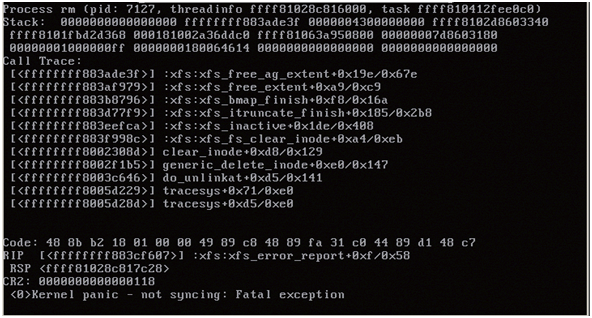
XFS ファイル システムを修復して、そのファイル システム上の破損を解決します。 破損が /nqfxs パーティション(Vertica メトリック データベースが存在する場所)で発生した場合は、Vertica メトリック データベースを再作成します。
CA6000 および CA6300 のアプライアンスに該当
影響を受けたパーティション上で xfs_repair コマンドを使用して、破損した XFS ファイル システムを修復します。 XFS ファイル システムの破損を修復した後に必要な操作は以下のとおりです。
XFS 修復の完了までの予想時間: 30 ~ 60 分
次の手順に従ってください:

注: シングル ユーザ モードでは、アプライアンスは端末画面からのみアクセスできます。
マウント解除して、そのブロック デバイスに xfs_repair を実行します。
umount /nqxfs xfs_repair /dev/sdb1
マウント解除して、そのブロック デバイスに xfs_repair を実行します。
umount /data xfs_repair /dev/sdb2
マウント解除して、そのブロック デバイスに xfs_repair を実行します。
umount /nqxfs xfs_repair /dev/sda4
マウント解除して、そのブロック デバイスに xfs_repair を実行します。
umount /data xfs_repair /dev/sdb1
Phase 1 - find and verify superblock...
Phase 2 - zero log...
- scan file system freespace and inode maps...
- found root inode chunk
Phase 3 - for each AG...
- scan and clear agi unlinked lists...
- process known inodes and perform inode discovery...
- agno = 0
- agno = 1
...
- process newly discovered inodes...
Phase 4 - check for duplicate blocks...
- setting up duplicate extent list...
- clear lost+found (if it exists) ...
- clearing existing “lost+found” inode
- deleting existing “lost+found” entry
- check for inodes claiming duplicate blocks...
- agno = 0
imap claims in-use inode 242000 is free, correcting imap
- agno = 1
- agno = 2
...
Phase 5 - rebuild AG headers and trees...
- reset superblock counters...
Phase 6 - check inode connectivity...
- ensuring existence of lost+found directory
- traversing file system starting at / ...
- traversal finished ...
- traversing all unattached subtrees ...
- traversals finished ...
- moving disconnected inodes to lost+found ...
disconnected inode 242000, moving to lost+found
Phase 7 - verify and correct link counts...
Done
アプライアンスを再起動すると、パーティションが正常であれば Linux カーネル パニックをトリガしなくなります。
|
Copyright © 2014 CA Technologies.
All rights reserved.
|
|